Qué Es Speedfan. Usos, Características, Opiniones, Precios

Para muchos usuarios de Windows, Speedfan es la aplicación favorita para controlar la velocidad del ventilador del equipo. Speedfan no solo interpretará las velocidades del ventilador, sino que también medirá la temperatura y los voltajes.
Puedes usar Speedfan para cambiar la velocidad del ventilador de tu computadora si consideras que está subiendo la temperatura.
Las computadoras a menudo se calientan demasiado debido a la carga de trabajo del procesador. Esto es especialmente cierto con las computadoras portátiles y la capacidad de controlar la velocidad del ventilador en tu computadora ayudará a reducir la cantidad de sobrecalentamiento que se está produciendo.
Es posible utilizar Speedfan para acelerar o ralentizar el ventilador. A veces, es posible que una computadora no esté tan caliente, pero el ventilador hace demasiado ruido mientras gira a gran velocidad. También allí querrás controlarlo.
- Qué es Speedfan
- Para que se puede usar Speedfan
- Características de Speedfan
- Ventajas
- Desventajas
- Planes y precios
- Cómo y dónde descargar Speedfan
- Configuración Básica de Speedfan
- Opiniones de usuarios que han usado Speedfan
- Alternativas a Speedfan. Las 5 Mejores de este año
- Preguntas frecuentes
- Conclusión
Qué es Speedfan
En pocas palabras, Speedfan es un software gratuito, diseñado para brindar información sobre el voltaje, las temperaturas de tu computadora y la velocidad de los ventiladores que se encuentren en el equipo.
Speedfan puede acceder a los sensores de temperatura de tu computadora y cambiar las velocidades del ventilador, lo que ayudará a bajar la temperatura o reducir el ruido. Esto se debe a que regulará los ventiladores para que no se utilice un exceso de energía innecesariamente.
Mira También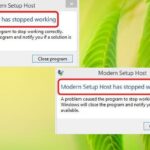 Corregir Error Host De Instalación Moderna
Corregir Error Host De Instalación ModernaEste software es muy útil para aquellos que se han tomado en serio el mantenimiento de su sistema informático. Tiene una interfaz con pestañas de aspecto muy simple con una variedad de datos que brindan opciones de Lecturas, Información, Reloj, SMART y Gráficos.
También hay una variedad de otras opciones para acceder y se puede configurar dependiendo de las necesidades que tengas. Aunque la interfaz parece simple, la información que proporciona es muy técnica y detallada
Para que se puede usar Speedfan
Speedfan es una herramienta de utilidad fácil de usar, para monitorear el rendimiento y el estado de los discos duros de tu PC, las velocidades de los ventiladores y las lecturas de temperatura del hardware.
Aunque muchos la consideran intimidante, sobre todo para los principiantes, no tiene una curva de aprendizaje tan pronunciada. Después de usarlo un par de veces, cualquiera se familiariza con su interfaz y las funciones.
El programa puede ayudar a solucionar problemas en tu computadora con Windows, para que puedas resolver errores y evaluar el daño. En general, es un excelente monitor de hardware que te permite controlar el ventilador para mantener la temperatura bajo control.
1. Control del ventilador
Una vez que hayas iniciado el instalador, la primera pantalla puede resultar intimidante si no tienes conocimientos informáticos previos. Sin embargo, hay tutoriales gratuitos disponibles dentro del paquete de descarga de Speedfan.
Mira También Reparar Error No Hay Conexión A Internet En W10
Reparar Error No Hay Conexión A Internet En W10Dado que la mayoría de las personas utilizan la herramienta para controlar la velocidad de los ventiladores, es una forma sencilla de controlar la salud de tu PC. Con este programa, puedes controlar la velocidad de las palas, ajustar la velocidad del viento y verificar la temperatura dentro de los componentes de la PC.
Speedfan te permite encender el ventilador a una velocidad más alta, para que sus componentes de hardware permanezcan fríos.
2. Supervisa el rendimiento
Speedfan es una herramienta útil que te permite evaluar el estado y el rendimiento de la computadora sin mucho esfuerzo. Dado que no necesitas pagar nada por su descarga, el programa ofrece una funcionalidad básica.
Dicho esto, es una buena herramienta para mantener tu PC funcionando al máximo rendimiento. En la última versión, el desarrollador ha introducido funciones para medir el rendimiento de los componentes de hardware lanzados recientemente.
El equipo de desarrollo es bastante activo en términos de publicación de actualizaciones. Cuando se lanzan al mercado nuevos componentes de hardware, Speedfan se actualiza para mantener las mediciones precisas.
Este programa liviano no afecta los recursos del sistema y seguirá ejecutándose en segundo plano sin afectar el rendimiento de tu computadora ni ralentizar otras aplicaciones.
Mira También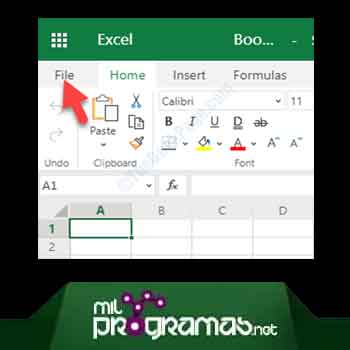 Recuperando Datos. Espere Unos Segundos E Intente Cortar O Copiar De Nuevo
Recuperando Datos. Espere Unos Segundos E Intente Cortar O Copiar De NuevoCuando se usa correctamente, Speedfan es una excelente opción para extender la vida útil de tu PC y monitorear chips, procesadores y otros componentes.
3. Monitoriza el Hardware
Speedfan se puede utilizar junto con herramientas de monitorización de hardware de terceros para probar las limitaciones de la PC. También puedes usar el programa para monitorear la efectividad de los componentes de PC actualizados, como en el caso de la construcción de una PC para gamers.
Una combinación de las herramientas adecuadas puede extender la vida útil de tu computadora, evitar retrasos o fallas y mantener tu PC en excelentes condiciones.
Características de Speedfan
Speedfan viene con una interfaz completa, lo que requiere que tengas algunas habilidades técnicas básicas. Antes de comenzar a usar el programa, deberás averiguar las características y funcionalidades.
Como se mencionó anteriormente, el propósito principal de Speedfan es monitorear y controlar la velocidad del ventilador de tu PC. Sin embargo, el programa viene con otras características básicas y actúa como un monitor de hardware completo.
Evita que los componentes se sobrecalienten y muestra información general sobre el estado de la computadora. Además, puedes tener una idea clara de cómo han estado funcionando los discos duros.
Mira También Discord No Se Escucha: Cómo Hago Si No Puedo Escuchar A Nadie En Discord
Discord No Se Escucha: Cómo Hago Si No Puedo Escuchar A Nadie En DiscordSi estás familiarizado con herramientas de utilidad similares, debes saber que Speedfan te brindará una excelente oportunidad para solucionar problemas en la computadora.
Además, puedes controlar el estado de los componentes para comprender varios problemas. Dado que la herramienta viene con múltiples guías de video, no experimentarás ningún problema al navegar a través de las diversas funciones para mantener tu PC en buena forma.
Las funciones principales de esta aplicación son completas y van más allá de las características ofrecidas por otras que pueden ser consideradas como sus rivales.
- Software rápido y confiable.
- Es de descarga gratuita.
- Tiene una interfaz bastante aceptable.
- Se mantiene actualizado en el tiempo.
- Es compatible con todas las versiones de Windows.
- Consume muy pocos recursos.
La simplicidad y el tamaño del programa con estas características son perfectos no solo para pruebas sino también para uso activo en caso de que desees vigilar constantemente la temperatura de tu dispositivo.
También te puede interesar Tiworker.Exe Alto Uso Del Disco En Windows 10, 8.1 O 7 - Solución Completa
Ventajas
Speedfan es, simple para principiantes y poderoso para profesionales. La aplicación Speedfan se puede descargar gratis y ofrece aplicaciones de evaluación comparativa fáciles de instalar, fáciles de usar, seguras y confiables.
- Liviano y fácil de usar.
- Diseño simple.
- Función de control de ventilador.
- Puedes concentrarte en la velocidad y la temperatura del disco duro.
- Tiene función de reloj.
- Supervisión y velocidad del ventilador de la GPU.
- Viene con tutoriales.
- Soluciona problemas de PC.
Puedes conocer fácilmente la temperatura del disco duro de tu computadora con el simple icono que se muestra en la bandeja del sistema. Esta aplicación cuenta con una herramienta para restablecer los relojes de la placa base y también puedes mostrar datos SMART.
Speedfan compara los datos de tu disco duro con una base de datos y ofrece información sobre cualquier problema potencial que pueda solucionarse si es necesario, esto es muy útil.
Desventajas
Se sabe que Speedfan hace que los sistemas informáticos se bloqueen al iniciarse. Y esto puede causar otros problemas en la computadora, como cambios en el registro.
- El diseño se siente un tanto anticuado.
- Puede ser abrumador para principiantes.
Es posible que algunos programas tampoco funcionen correctamente después de este bloqueo y es posible que sea necesario reinstalarlos. Además, es difícil para un principiante considerar usar Speedfan sin ayuda y orientación adicionales, ya que la mayor parte de la información son datos.
Planes y precios
Speedfan se encuentra disponible en el sitio oficial de su desarrollador: Almico. Es completamente gratuito y no presenta planes de pago de ningún tipo.
Está disponible solo para ambiente Windows.
Cómo y dónde descargar Speedfan
Puedes descargar Speedfan de su sitio web oficial: Almico.
- Entra a Almico para realizar la descarga.
- En la sección de descarga, dale clic a “Speedfan”.
- Se descargará a tu PC el archivo instalador.
- Al terminar la descarga, accede a la carpeta que contiene el archivo descargado, y haz doble clic.
- Se abrirá una pequeña ventana de solicitud de permiso para que la aplicación haga cambios en tu equipo. Dale clic al botón “Si”.
- Luego acepta los términos de uso del software.
- En la siguiente, selecciona todos los componentes a instalar, y dale clic a “Siguiente”.
- En el siguiente paso, te dará la opción de seleccionar la carpeta de instalación, puedes dejar la seleccionada de forma predeterminada, y dale clic a “Instalar”.
- Al completarse la instalación, dale clic a “Cerrar”.
Listo, ya tienes instalado Speedfan en tu PC con Windows.
Configuración Básica de Speedfan
Para su uso eficiente y una mejor comprensión de la curva de temperatura, y apagar los ventiladores completamente cuando sea necesario, se sugiere configurar el control manual.
De esta manera, podrás reconocer los peligros y advertir a tiempo. A continuación, cámbiale el nombre en consecuencia en la pestaña “Ventiladores”.
Dirígete a la pestaña avanzada. Ahora, comprueba el hardware de control del ventilador de la placa base. Ten en cuenta que se seleccione correctamente. Además, para la opción de control PWM, selecciona el modo manual.
En el siguiente paso, puedes establecer el valor mínimo de velocidad a la que deben girar los ventiladores. Además, podrás configurar la velocidad máxima del ventilador en la pestaña “velocidades”.
En la pestaña “Control de ventiladores”, configura una curva de velocidad por cada ventilador que tenga tu equipo.
Ten cuidado al configurar y seleccionar el hardware de control mobo y el problema de temperatura de la CPU. Esto se debe a que Speedfan identifica todos los sensores relacionados con la temperatura y los encabezados disponibles en tu computadora.
Ahora, realiza una prueba. Intenta abrir una aplicación que sepas, sea pesada y consume mucho recurso. Esto para elevar la temperatura y chequear que lo que configuraste esté funcionando correctamente.
Opiniones de usuarios que han usado Speedfan
A continuación te mostraremos algunas opiniones de usuarios que descargaron Speedfan y pudieron probarlo.
- Karity01:
“Buen software, eficiente, proporciona mucha información importante, preferiría mostrar en mi pantalla solo el apartado de las temperaturas sin el resto alrededor y no es posible. Me funcionó en el pasado en Vista, ha estado trabajando en Windows 10 durante varios meses, no hay problemas, excepto que el software no tiene la opción de ejecutar al inicio y debería usar el Programador de tareas para este propósito”.
- Ashley_01:
“Ayudó a controlar la temperatura de mi sistema. ¡Fácil de usar! Solo he tenido buenas experiencias con el programa.
Mi computadora portátil HP se calentaba demasiado constantemente y mi ingeniero informático me aconsejó que buscara este tipo de programa en línea. ¡Encontré Speedfan y funcionó PERFECTAMENTE!”
- FredMcD:
“Mi computadora, últimamente, había muerto varias veces. No se apagó, simplemente murió. Últimamente me había dado cuenta de que el área alrededor del panel táctil estaba MUY caliente. Busqué una utilidad para mostrarme lo que estaba pasando y probé Speedfan.
Cuando lo ejecuté, demostró que todo estaba en llamas. Un viaje a la tecnología, y ahora es mucho mejor”.
- Wakimiko:
“Hace exactamente lo que se supone que debe hacer: monitorea y ajusta las velocidades del ventilador, monitorea las temperaturas y los voltajes e incluso muestra datos SMART para sus unidades y la actividad de los núcleos de la CPU. Básicamente, tiene el mismo aspecto y hace casi las mismas cosas que hace unos 10 años cuando comencé a usarlo, pero no se necesita nada más”.
- Black Elemental:
“Al descargar Speedfan, abrí Firefox y Chrome y descubrí que mi página de nueva pestaña y las funciones de búsqueda se eliminaron y reemplazaron con el motor de búsqueda Conduit. La descarga básicamente agregó malware a mi computadora y secuestró mis navegadores web con tonterías.
¡Menos mal que tengo Malwarebytes y CCleaner para controlar los daños! Esta es mi primera mala experiencia con este programa y espero que sea la última”.
Alternativas a Speedfan. Las 5 Mejores de este año
Aunque Speedfan es muy popular entre los usuarios de computadoras con Windows, no es el único en el mercado. La interfaz con Speedfan no es la más fácil de entender, y te encantará saber que hay algunas buenas alternativas de Speedfan disponibles.
1. Argus Monitor
Argus Monitor es una buena alternativa a Speedfan. Es una aplicación de monitoreo con todas las funciones que puede verificar casi todos los componentes de hardware que existen en tu computadora.
Una de las cosas que realmente gusta de Argus Monitor es el hecho de que proporciona una representación gráfica de las temperaturas del CPU, GPU y discos duros.
Argus Monitor, puede indicarte cuándo un disco duro está a punto de fallar debido a su capacidad para leer temperaturas de modo inteligente. Por supuesto, también puede controlar las velocidades de los ventiladores que existen en tu computadora.
Puedes usar Argus Monitor como prueba gratuita durante 30 días y luego deberás actualizar a la versión paga.
2. HWiNFO
HWiNFO funciona con Windows e incluso con sistemas operativos DOS. La aplicación te proporciona una descripción general rápida de los componentes de tu computadora y ofrece un estado del sistema en tiempo real. Este software tiene como referencia haber sido utilizado hasta por la misma NASA, un dato no menor.
Puedes controlar la velocidad del ventilador con HWiNFO y ofrece mucho más que eso. Puede proporcionarte alertas para indicar que algo no está bien con tu sistema y está a punto de fallar.
La interfaz es fácil de usar y comprender y puedes personalizarla como desees. Incluso puedes crear registros de errores en formatos HTML, CSV, texto y XML.
Hay una serie de complementos que puedes descargar para HWiNFO también para una mayor supervisión del sistema.
3. AIDA64
AIDA64 no solo diagnosticará los componentes de tu sistema, sino que también puedes usarlo para comparar tu hardware, lo que lo convierte en una buena alternativa a Speedfan.
Hay una gran cantidad de soporte para diferentes dispositivos de sensores en AIDA64 y no solo puede monitorear las temperaturas, sino también la velocidad del ventilador, los voltajes y el consumo de energía.
Puedes elegir cómo deseas mostrar la información producida por AIDA64. Puedes tener una disposición de panel OSD, un gadget de barra lateral o una disposición de bandeja del sistema, entre otros.
Con AIDA64 puedes comprobar el rendimiento real de los componentes de hardware, como los discos duros, la memoria y el CPU. La aplicación también te permite ejecutar pruebas de estrés para asegurarte de que el sistema sea estable.
4. Core Temp
Core Temp es otra buena alternativa a Speedfan. Este software tiene la flexibilidad adicional de poder monitorear una gama mucho más amplia de CPU, incluidas las de AMD y VIA.
Core Temp no utiliza sensores térmicos integrados tradicionales, pero supervisa el sensor térmico digital (DTS) integrado en las CPU.
Core Temp funciona desde Windows XP hasta Windows 10 y 2003 Server hasta 2016 Server. Tu computadora necesitará un procesador Intel, VIA x86 o AMD. Hay varios complementos disponibles para personalizar la aplicación, como una vista gráfica de la temperatura de cada CPU y un dispositivo de barra lateral.
Es gratis usar Core Temp y la interfaz es mucho más simple que Speedfan. Esta es una excelente alternativa de Speedfan.
5. HWMonitor
HWMonitor es otra alternativa de Speedfan y la buena noticia es que es una aplicación gratuita. Es una utilidad de hardware muy popular que funciona con todas las versiones de Windows. HWMonitor es una aplicación realmente liviana.
Hay muchas actualizaciones para HWMonitor, ya que es importante que sea compatible con el último hardware disponible. La interfaz es simple y fácil, pero obtienes mucha información, como velocidades de reloj, temperaturas y voltajes. Dentro de la aplicación, verás los valores mínimos y máximos e información de apoyo para ayudarte a comprender todo.
Para una aplicación gratuita, HWMonitor hace muchísimo. Es muy fácil de instalar y usar.
Preguntas frecuentes
Veamos algunas preguntas relacionadas con Speedfan:
¿Puede Speedfan controlar el ventilador de la CPU?
Sí, puedes controlar el ventilador de la CPU con Speedfan configurando el nivel de porcentaje, 100% representa la máxima aceleración. La velocidad se puede modificar manual o automáticamente pidiendo a la herramienta que aumente las RPM cuando la temperatura excede o desciende por debajo de cierto nivel.
¿Speedfan funciona con Windows 10?
Sí, Speedfan funciona con Windows 10. No se ha demostrado ningún problema de compatibilidad con el último sistema operativo de Microsoft.
¿Speedfan consume recursos de mi PC?
Todos los softwares que descargues en tu PC consumirán recursos de una u otra forma. Pero si te refieres a si consume “Mucho” recurso, este software es bastante ligero para trabajar y no necesita ocupar tanto tu CPU.
¿Puedo usar Speedfan en un Mac?
No, no puedes. Speedfan está orientado a su uso en Windows. Para Mac existen otros programas como Macs Fan Controls.
Conclusión
También te puede interesar 8 Mejores Programas Para Juegos | Herramientas Útiles para Gamers
Speedfan es excelente como herramienta gratuita, aunque para principiantes es un tanto difícil. Puede dar una buena indicación de las capacidades de funcionamiento de tu computadora y puede evitar el uso excesivo de ventiladores cuando no necesitan funcionar a su máxima capacidad.
Esto reduce el ruido y el uso de energía. Speedfan escanea toda la placa base y otras unidades para mostrarte las temperaturas obtenidas a partir de la información sobre los voltajes y las temperaturas digitales.
Esto puede proporcionar información útil que se puede utilizar para corregir o reducir el funcionamiento de los ventiladores para determinadas tareas. Para algunas personas, esto también puede aumentar la velocidad de la computadora.
Tenemos que admitir que este es probablemente uno de los mejores softwares, si no el mejor, que existe para la medición de temperatura y la modificación de ventiladores. Impresiona por completo cualquier software de la competencia con su ligereza y, al mismo tiempo, características y preferencias avanzadas para manipular. Y sobre todo, gratuito.
Si quieres conocer otros artículos parecidos a Qué Es Speedfan. Usos, Características, Opiniones, Precios puedes visitar la categoría Software.
Deja una respuesta
¡Más Contenido!